概括来说,用 HT for Web 做可视化主要分为两部分,也就是 2D 和 3D。这两部分需要单独创建。在它们被创建完成后,我们再把它们集成到一起。
HT for Web 的 2D 部分主要是指 ht.graph.GraphView (简称 GraphView,也就是 2D 图纸)。所谓 2D 图纸其本质是一个 canvas。我们可以在上面进行基本图形的绘制和编辑,进行连线布局,或者渲染动画。GraphView 可以脱离开 3D 单独使用,比如用于创建普通网页,组态软件,组织图,流程图等。
本节我们主要以一个示例说明一下 2D 图纸的基本概念、功能及用法。其主要包括以下几部分:
创建2D 图纸 -(GraphView)
添加节点 -(ht.Node)
坐标系与坐标转换
添加连线 - (ht.Edge)
动画 - ht.Default.startAnim()
创建2D 图纸 -(GraphView)
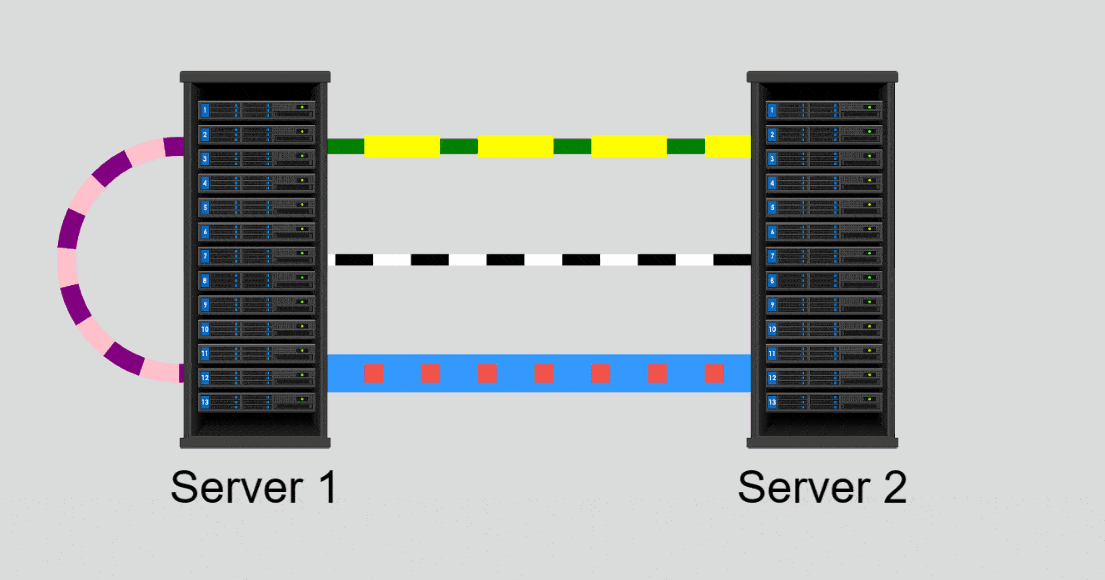
创建2D 图纸 -(GraphView)
通过 new ht.graph.GraphView() 便可创建一张图纸。创建完图纸后,对于 HT 视图组件,可以通过 GraphView.addToDOM() 方法将其添加到 DOM 中。addToDOM() 方法本身接收一个参数。如果为空,则默认添加到 body 下面。也可以通过传递一个 div 将 2D 图纸固定到页面的某个位置。
对于新创建的图纸,其默认具有缩放、平移、编辑,以及框选等属性。我们可以根据需要对其进行启用或禁用。
与其他视图组件一样,如果不指定 DataModel, GraphView 自身也会创建一个空的 DataModel 容器用来管理所有添加到其里面的各种图元。通过 GraphView.getDataModel() 或 GraphView.dm() 可以获取该容器。对于 GraphView,它支持通过 DataModel.setBackground() 来配置图纸的背景颜色。
/*************** 创建一张 2D 图纸,添加到 body 下,并配置各种属性 ******************/
const gv = new ht.graph.GraphView();
gv.addToDOM();
gv.setZoomable(true); // 可缩放,默认:true
gv.setPannable(true); // 可平移,默认:true
gv.setEditable(true); // 图纸上的 Node 是否可编辑,默认:true
gv.setRectSelectable(true); // 是否允许对 Node 进行框选,默认:true
const dm = gv.getDataModel(); // 获取图纸的 DataModel,简写形式:gv.dm()
dm.setBackground('#DADADA'); // 同 dm.setBackground('rgba(218, 218, 218, 1)');
为什么要通过 DataModel 来设置图纸的背景而不是直接操作 GraphView 本身?
在第一节我们提到过,为了能将我们创建的 2D/3D 数据保存与恢复,可以通过对 DataModel 进行序列化与反序列化来实现。注意,这里的序列化操作针对的是 DataModel 而不是视图组件。因此,像如 GraphView 这种视图组件,其背景颜色这种显示属性需要通过配置到 DataModel 才能保存下来。而像缩放,平移等操作属性,则需要根据项目运行需要单独配置。
添加节点 -(ht.Node)
有了 2D 图纸的 DataModel,我们便可以向其添加节点或者叫图元。这里我们添加了两个机柜图标。
/**************** 分别创建两个 HT 节点并添加到图纸中 ************************/
const server1 = new ht.Node();
server1.setSize(40, 100); // 节点宽高。应当根据图片比例设置,不然会出现拉伸效果
server1.setPosition(100, 100); // 节点位置。左上角为(0,0)坐标
server1.setImage('assets/server.png'); // 节点图片
server1.setName('Server 1'); // 显示名称
dm.add(server1); // 添加到 DataModel中,也就是添加到图纸中
const server2 = new ht.Node();
server2.setSize(40, 100);
server2.setPosition(250, 100);
server2.setImage('assets/server.png');
server2.setName('Server 2');
dm.add(server2); // 注意一定要添加到 DataModel 中
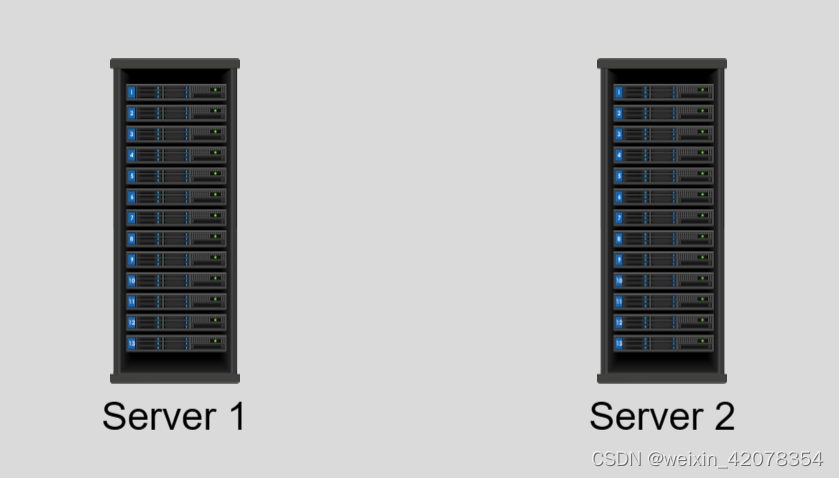
在传统前端(Vue, React, HTML)的开发过程中,要添加一个节点,我们往往需要先手动创建该节点(如添加一个 icon)并添加到 HTML 下面。然后通过数据绑定对该节点进行操作。而在 HT 中,我们只需要将新增的节点添加到 DataModel 下面。HT 的视图组件会监听 DataModel 的变化,自动触发重新渲染操作。我们对节点的所有样式风格配置和操作都可以直接在节点上进行。
节点配置
ht.Node(简称为 Node)是 2D 图纸和 3D 场景呈现节点图元的基础类,它继承自 ht.Data。在 ht.Data 的基础上,其又新增了位置,大小,旋转,缩放,吸附等属性。这些属性都可以通过 set*/get* 来设置和获取。
在 GraphView 中,新增一个 ht.Node 节点,默认其会显示一个电脑图片。我们可以通过 setImage(image) 方法来更改。如在上例的代码中,我们找了一个机柜照片并将它给了新增的节点。
由于机柜图片可能很大,我们可以通过 setSize(width, height) 来对节点大小进行控制。通过配置不同的宽高还可以实现拉伸效果。如果不想要拉伸效果,则可以根据原始图片宽高比来设置节点的大小。
坐标系与坐标转换
添加的节点如果不指定位置,其默认会被放到(x: 0, y: 0)点。通过 Node.setPosition(x, y) 或 Node.p(x, y) 可以控制节点的位置。通过 Node.getPosition() 或 Node.p() 可以获取其坐标。在 GraphView 中,如果不手动修改节点的坐标,其在 GraphView 中的位置便是固定不变的。
由于 GraphView 本身具有缩放、平移等属性,因此其里面的节点显示在浏览器上的位置是不固定的。因此我们可以知道 GraphView 的坐标系与浏览器的坐标系是不一样的。
实际上,GraphView 采用的是一个相对坐标系,其方向与 canvas 一致,即左上角为(0, 0)点。往右为 x 轴的正方向,往下为 y 轴的正方向。通过以下两个方法可以在 GraphView 坐标与浏览器坐标之间进行转换。
GraphView.getLogicalPoint(event): 传入 HTML 事件对象,将浏览器坐标转换为 GraphView 中的逻辑坐标
GraphView.getScreenPoint(point, y): 传入 GraphView 中的坐标,转换为浏览器坐标
添加连线 - (ht.Edge)
在添加了两个机柜图标之后,我们现在用连线将他们连接起来。HT 中的连线是用 ht.Edge 实现的。
ht.Edge 类型(简称 Edge)用于连接起始和目标两个 Node 节点,两个节点间可以有多条 Edge 存在,也允许起始和目标为同一节点。 可通过 new ht.Edge(source, target) 直接在构造函数中传入 source 和 target 节点对象,也可构建 Edge 对象之后再分别设置。
getSource() 和 setScource(node) 获取和设置起始节点
getTarget() 和 setTarget(node) 获取和设置目标节点
isLooped() 判断连线的起始和目标是否为同一节点
/****************************** 创建连线 *************************************/
const edges = [];
// 创建三条连线连接 server1 和 server2
edges.push(createEdge(4, 'green', 6, 'yellow', [20, 10]));
edges.push(createEdge(3, '#fff', 3, '#000', [10, 10])); // 黑白线
edges.push(createEdge(10, 'rgb(51,153,255)', 5, 'rgb(242,83,75)', [5, 10])); // 红蓝线
function createEdge(width, color, dashWidth, dashColor, pattern) {
const edge = new ht.Edge(server1, server2);
edge.s({
'edge.width': width, // 连线宽度
'edge.gap': 30, // 连线与连线的距离
'edge.color': color, // 连线颜色。也可使用 rgb 或16进制颜色
'edge.dash': true, // 是否使用虚线
'edge.dash.width': dashWidth, // 虚线宽度
'edge.dash.color': dashColor, // 虚线颜色
'edge.dash.pattern': pattern, // 虚线与连线的占比。[虚线, 连线]
'edge.offset': 0, // 偏移
});
dm.add(edge); // 注意一定要添加到 DataModel 中
return edge;
}
// 创建第四条连线用于 server1 自连线
const edge = new ht.Edge();
edge.setSource(server1);
edge.setTarget(server1);
edge.s({
'edge.width': 5, // 连线宽度
'edge.gap': 30, // 连线与连线的距离
'edge.color': 'pink', // 连线颜色。也可使用 rgb 或16进制颜色
'edge.dash': true, // 是否使用虚线
'edge.dash.width': 5, // 虚线宽度
'edge.dash.color': 'purple', // 虚线颜色
'edge.dash.pattern': [10, 10], // 虚线与连线的占比。[虚线, 连线]
'edge.offset': 0, // 偏移
});
dm.add(edge); // 注意一定要添加到 DataModel 中
edges.push(edge);
上面的代码创建了4条 Edge,其中前三条分别是连接 server1 和 server2,第四条是 server1 自连接。ht.Edge 的属性主要是由 edge.s() 方法来配置,该方法是 edge.setStyle() 的简写形式。edge.s() 主要用来配置节点内置的属性。HT for Web 引擎会根据属性键值来渲染不同的效果。如果想要设置自定义属性,需要使用 edge.a() 来实现。
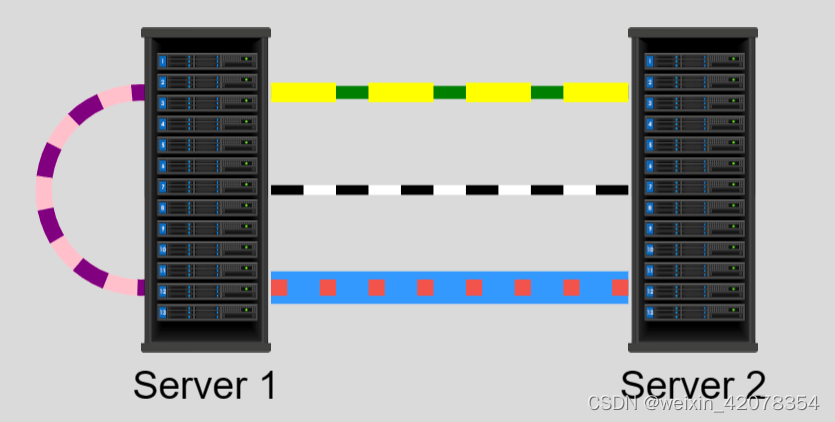
与 ht.Node 相同的是,ht.Edge 也是由 ht.Data 扩展而来。但在大部分情况下,其又有自己的特点:
需要设置起始节点和目标节点。二者可以为同一个节点(如上例最后一条 Edge)。
缺少起始或目标节点的 Edge 不会在图纸上显示。
Edge 会跟随节点移动。也就是说当我们拖动起始节点和目标节点的时候,其所相关的 Edge 会跟随移动。
由于 Edge 的位置由两个端点决定,因此 Edge 不支持 getPosition()/setPosition() 方法。同样的,其宽度是在 edge.s() 中配置的,因此 Edge 也不支持 getSize()/setSize() 方法。
除了上面示例中的配置,ht.Edge 还支持自定义连线类型。如果嫌麻烦,也可以使用 HT 内置的十几种连线类型,如 edge.s(’edge.type’, ‘boundary’) 就代表连线仅连接到图元矩形边缘。如果要使用内置连线类型,需要引入连线类型插件:
在创建了连线后,如何让它们流动起来呢?这里就用到了动画功能。
动画 - ht.Default.startAnim()
要实现动画功能,不外乎有这样几个关键属性:动画播放时长,播放过程中的属性变化,播放完的回调事件。
HT 支持多种方式来实现动画。这里我们选择一种比较常用的。先来看代码:
/****************************** 连线动画 *************************************/
const animParams = {
// frames: 12, // 动画帧数
// interval: 10, // 动画帧间隔毫秒数
duration: 2000, // 动画播放时长
easing: function(t){ return t * t; }, // 动画缓动函数,默认采用`ht.Default.animEasing`
finishFunc: function(){
ht.Default.startAnim(animParams);
}, // 动画结束后调用的函数。
action: function(v, t){ // action函数必须提供,实现动画过程中的属性变化。v代表通过easing(t)函数运算后的值,t代表当前动画进行的进度,范围:[0~1]
edges.forEach((edge, index) => {
const direction = index%2 == 0 ? 1 : -1;
edge.s('edge.dash.offset', t * 20 * direction);
});
}
};
ht.Default.startAnim(animParams);
这里 HT 用于播放动画的方法是 ht.Default.startAnim(animParams),该方法会返回一个 anim 对象,可调用anim.stop(true) 终止动画。同时 anim 还具有 anim.pause() 和 anim.resume() 方法可用来中断和继续动画功能, 以及 anim.isRunning() 函数判断动画是否正在进行。
该方法所使用的参数也很简单:
duration: 动画播放时长。如果想精确地控制动画播放帧数及帧间隔,我们也可以用 frames + interval 的形式来控制动画播放。
easing: 缓动函数。使用数学公式来控制动画播放的速度与快慢。可参考
finishFunc: 播放完回调。在动画结束后,该方法会被执行。
action: 动作控制。节点的哪些属性需要变化都是在这里定义。如控制节点的位置,旋转,大小等。在动画执行过程中的每一帧都会调用一次该方法。其中的两个参数分别是:
t: 代表当前动画进行的进度。其范围是从开始执行0到执行结束1。该值的变化随着时间前进,是相对均匀的。如果我们想要动画匀速执行,这里可以用 t 来实现。
v: 代表通过 easing(t) 函数运算后的值。其范围在大部分情况下也是从0到1。但是这里的 v 值在变化上由 easing(t) 函数决定,不一定是均匀的。对于有的缓动效果,如 easeOutBack () ,其 v 值在中间阶段就可能大于1。如果想要在动画中使用缓动效果,这里就需要使用 v 参数来控制属性变化。
小结
本节我们主要介绍了 HT for Web 图纸的创建与基本配置。在 GraphView 中,我们可以向其 DataModel 添加 ht.Node 来绘制机柜。通过 Node.setPosition(x, y) 或 Node.p(x, y) 方法可以控制节点的位置,并通过 Node.getPosition() 或 Node.p() 方法来获取其坐标。同时,GraphView 中的坐标系与浏览器坐标系不同,我们可以使用 GraphView.getLogicalPoint(event) 和 GraphView.getScreenPoint(point, y) 方法在两种坐标系之间进行转换。
对于连线,我们使用 ht.Edge 类型表示。创建 ht.Edge 对象时需要传入起始节点和目标节点,同时可以通过 edge.s() 方法配置其属性,如宽度、颜色、虚线等。在创建多条连线后,我们可以使用 ht.Default.startAnim(animParams) 方法来实现连线动画,其中 animParams 是一个对象,包含动画播放时长、缓动函数、动画结束回调函数和动作控制函数等参数。
审核编辑 黄宇
-
三维可视化
+关注
关注
0文章
267浏览量
9508 -
Hightopo
+关注
关注
0文章
2浏览量
4209
发布评论请先 登录
相关推荐
TechWiz LCD 2D应用:不同结构下的VT曲线
AN-1249:使用ADV8003评估板将3D图像转换成2D图像

技术前沿:半导体先进封装从2D到3D的关键

HT338 2×50W D类立体声音频功放特点与优势

Allegro推出2D霍尔效应速度和方向锁存器
HT5169 内置BOOST升压的11WI2S输入D类音频功放
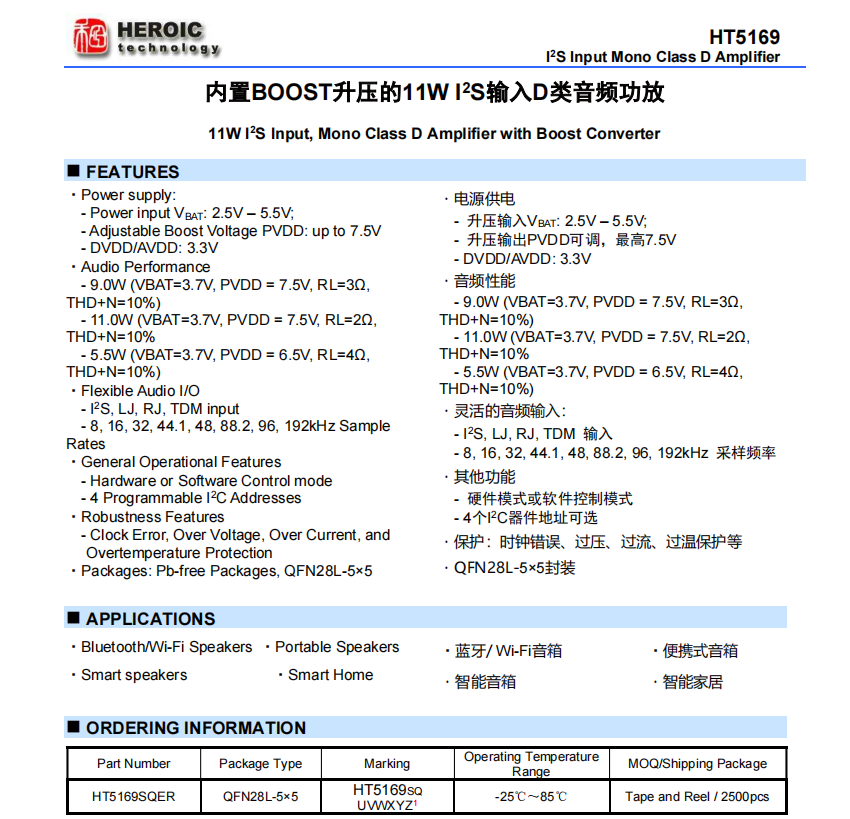
2D多鳍FETs的高密度集成,搭台引导外延的科技突破!
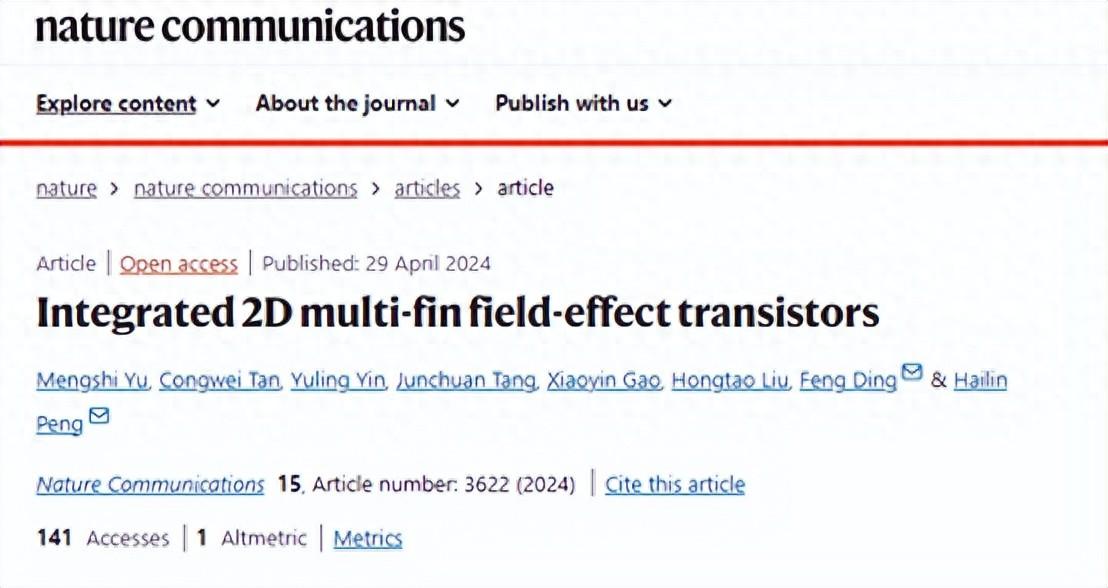
通过2D/3D异质结构精确控制铁电材料弛豫时间
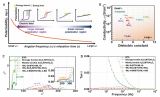
鸿蒙原生应用元服务开发-WebGL网页图形库开发无着色器绘制2D图形
SOLIDWORKS教育版2024:2D工程图的新云端之旅
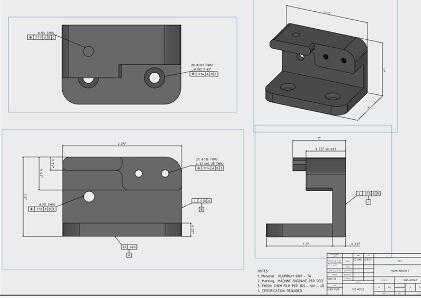




 HT for Web (Hightopo) 使用心得(2)- 2D 图纸、节点、连线 与基本动画
HT for Web (Hightopo) 使用心得(2)- 2D 图纸、节点、连线 与基本动画

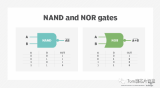










评论